我が家で6年前から愛用していたロボット掃除機のルンバのメンテナンスを依頼した記録です。
前回までの続きです。
前回記事:調子が悪かった我が家のルンバをメンテナンス依頼してみました(その⑦)
ここしばらく調子が悪く、動かしても原因不明なエラーで停止するばかり。
長らく使用して愛着があるルンバでしたので、廃棄するのも何となく気が引けます。
そこで、メーカーにメンテナンスを依頼して復活させることになりました。
アイロボットさんのメンテナンスが終了し、我が家に戻ってきたルンバ980。
同封の書類を確認したところ本体にエラーのため本体交換(リユース品)となっていました。
本体、付属品もすべて確認を終えて、いよいよ始動開始です。


セッティング・起動
6年前から使い続けた我が家のルンバ980。
不調でうまく掃除ができなくなったことから、メーカーのアイロボットさんのメンテナンスパックのサービスに申込んだところ、機体の交換となって戻ってきました。
同封の書類、本体、そして付属品と、ひととおりチェックも終えたので、いよいよセッティングして動かしてみます。
バッテリーの絶縁シートを外します
ルンバを動かすうえで欠かせないのが、バッテリーの絶縁シートを外す作業です。
郵送時の万が一の事故防止のため、ルンバのバッテリーには絶縁シートが挟み込んであるので、こちらを引き抜いて通電させる必要があります。
やり方は簡単です。
ルンバ本体を裏返すと、前輪の後ろ当たりに黄色の絶縁シートがピョンと出ているのがわかります。
これをゆっくり引き抜くだけです。

絶縁シートを引き出した状態がこちら。
最後にシートは破れはしましたが、バッテリー自体に特に問題はなさそうです。
これで通電は完了です。
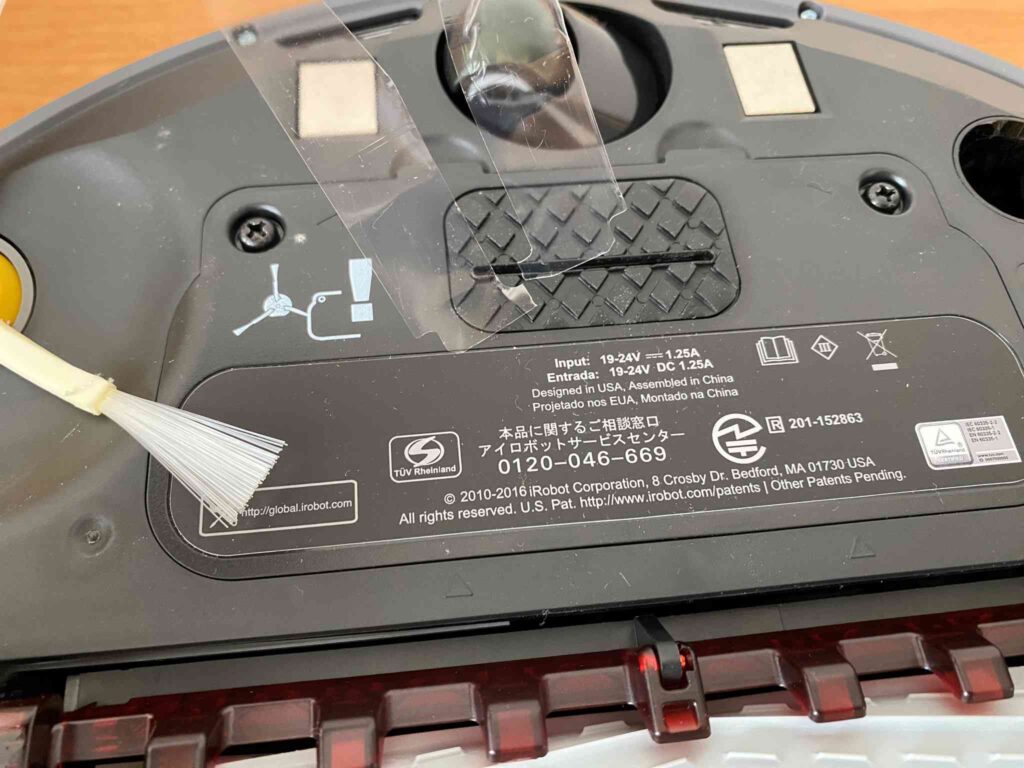
ホームベースにセット
続いて、ホームベースをセットして電源コードを差し込みます。
そこにルンバ本体をセットします。
これで準備は完了です。
ルンバ本体のランプが光り、充電が始まりました。

Wi-Fiの設定など
続いて、アイロボットさんの専用アプリからルンバの接続設定を行います。
アプリには旧機体の情報が残されていたので、そちらは削除して新しく設定を始めました。
途中でWi-Fiを選ぶ作業がありますが、
この機種は2.4GHz帯(g)のみ
のため、Wi-Fi接続を切り替えての設定が必要でした。
といっても、特段に難しいことはなく、スムーズに設定を終えることができました。
起動~ルンバ980復活~
アプリによる初期設定も終えたところで、いよいよルンバ980の起動です。
アプリでスタートさせたところ、懐かしい起動音とともにルンバがホームベースから出発しました。
6年前当時のフラッグシップモデルですが、現在の最新のモデルに比べれば確かに機能も見劣りします。
とはいえ、床の掃除をしてくれる機能はまったく問題ありません。

ということで、無事に復活を果たしたルンバ980。
メンテナンスパックという手続きも初めての経験でしたが、特に問題もなくこうして再び同じ機種を使い続けることができるようになりました。
ちなみにこの機種は、それほど負担が少ない我が家の2階専用で現在問題なく稼働中です。
引き続き、我が家の掃除を手伝ってくれる心強い相棒として大切に使っていきたいと思います。
以上、不調だったルンバをメンテナンスに出した記録でした。
